unrar 설치
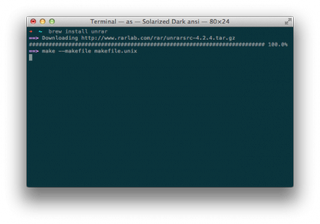
Mac에서 RAR 파일을 사용하는 첫 번째 단계는 Homebrew 또는 MacPorts 에서 unrar 패키지를 설치하는 것입니다 . 이렇게 하려면 Homebrew를 사용하는 경우 다음 명령을 입력합니다.
양조 설치 unrar
시스템에서 MacPorts를 사용하는 경우 다음 명령을 입력하여 unrar 프로그램을 Mac에 설치합니다.
sudo 포트 설치 unrar
설치를 완료하기 위해 MacPorts를 사용하는 경우 관리자 암호를 입력해야 합니다.
RAR 파일 내부의 내용 나열
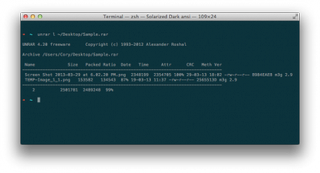
다운로드한 RAR 파일의 내용을 추출할지 확실하지 않습니까? 추출 프로세스를 진행하기 전에 파일 내용이 어떻게 생겼는지 확인할 수 있는 쉬운 방법이 있습니다. 이렇게 하려면 터미널에 다음 명령을 입력하십시오.
unrar l 파일.rar
"file.rar"를 RAR 파일의 실제 이름으로 바꾸십시오. 이렇게 하면 RAR 패키지 안에 포함된 파일 목록이 표시됩니다. 파일 이름, 크기, 압축률, 날짜, 시간 및 권한 속성이 나열됩니다.
RAR 파일 테스트
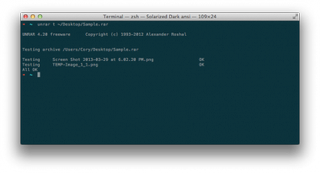
RAR 파일 내부의 파일이 손상되었다고 생각되면 unrar 유틸리티를 사용하여 테스트할 수 있습니다. 이렇게 하려면 다음 명령을 입력합니다.
unrar t 파일.rar
"file.rar"를 RAR 파일의 실제 이름으로 바꾸십시오. 이 명령이 실행되면 RAR 파일의 내용이 나열된 파일과 파일 무결성 검사를 통과한 것으로 확인된 파일 옆에 "OK"가 표시됩니다.
파일 압축 해제
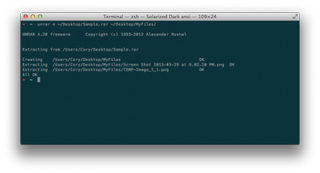
RAR 파일을 압축 해제하려면(즉, RAR 파일의 내용을 추출하려면) 다음 명령을 사용합니다.
unrar x 파일.rar
"file.rar"를 추출할 RAR 파일의 경로와 파일 이름으로 바꾼 다음 Enter 키를 누릅니다. RAR 파일의 내용이 현재 작업 디렉토리로 추출됩니다. 파일 내용을 특정 디렉토리로 추출하려면 대신 다음 명령을 사용하십시오.
unrar e file.rar /pathToExtractTo
"file.rar"를 추출하려는 RAR 파일의 경로와 파일 이름으로 바꾸십시오. 그리고 "/pathToExtractTo"를 콘텐츠를 추출하려는 경로로 바꿉니다.
예를 들어 바탕 화면에 "Sample.rar"라는 파일이 있고 내용을 바탕 화면의 "MyFiles" 폴더에 추출하려는 경우 다음 명령을 사용할 수 있습니다.
unrar e /Desktop/Sample.rar /Desktop/MyFiles/
이렇게 하면 바탕 화면의 MyFiles 폴더에 내용이 추출됩니다. MyFiles 디렉토리가 아직 존재하지 않으면 unrar 유틸리티가 자동으로 생성하여 파일을 그 안에 넣습니다.
온라인에서 RAR 파일을 실행하는 경우는 드물지만 그렇게 하는 경우 이 unrar 유틸리티를 사용하면 RAR 파일의 내용을 쉽게 처리할 수 있습니다.
Cory Bohon은 프리랜서 기술 작가, 인디 Mac 및 iOS 개발자, 아마추어 사진작가입니다. Twitter에서 이 기사의 저자를 팔로우하십시오 .